Cara Memasang Apache dengan PHP-FPM di Ubuntu 18.04 LTS
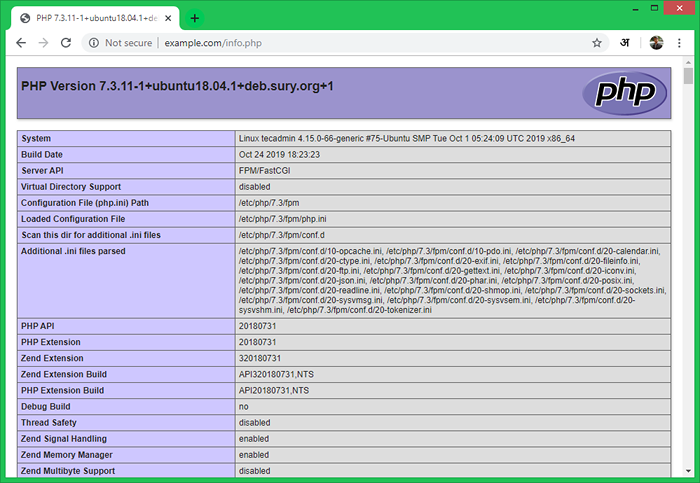
- 926
- 119
- Dave Kreiger V
PHP FPM (Pengurus Proses Fastcgi) adalah pelaksanaan alternatif php fastcgi. Ia menyediakan beberapa ciri tambahan seperti pemijahan proses penyesuaian yang berguna untuk laman web. Tutorial ini akan membantu anda memasang Apache dengan php-fpm/fastcgi di Ubuntu 18.04 (Bionic) sistem LTS. Dalam tutorial ini, kami menggunakan Php 7.3 dan konfigurasikan dengan Apache menggunakan php-fpm dan fastcgi.
- Pasang Apache dengan PHP & Fastcgi pada CentOS/RHEL
Anda juga boleh melawat tutorial sebelumnya untuk mengkonfigurasi Apache dengan pelbagai versi PHP menggunakan php-fpm/fastcgi pada sistem ubuntu.
Pemasangan Apache
Pakej Apache boleh didapati di bawah repositori lalai. Ssh ke ubuntu anda 18.04 Sistem LTS dengan Akaun Keistimewaan Sudo dan pasang pelayan web Apache dari repositori rasmi.
sudo apt update sudo apt memasang apache2 libapache2-mod-fcgid
Pemasangan PHP
Untuk pemasangan PHP kami cadangkan untuk menggunakan PPA: Ondrej/PHP PPA, yang menyediakan versi PHP terkini untuk sistem Ubuntu. Gunakan beberapa arahan di bawah untuk menambah PPA ke sistem anda.
sudo apt pemasangan perisian-properties-properties sudo add-apt-repository PPA: ondrej/php
Kemudian pasang Php 7.3 Versi terbaru yang tersedia pada hari menulis tutorial ini. Cukup laksanakan mengikut arahan untuk pemasangan pakej PHP dan PHP-FPM.
Apt Update Sudo Apt Pasang Php7.3 Php7.3-fpmCatatan:- Semasa anda menggunakan php-fpm. Semua konfigurasi modul PHP tinggal di bawah/etc/php/7.Direktori 3/FPM. Anda boleh membaca lebih lanjut mengenai Modul PHP Dayakan/Lumpuhkan.
Setelah memasang pakej di atas Php7.Perkhidmatan 3-fpm akan dimulakan secara automatik. Anda boleh pastikan dengan menaip di bawah arahan di terminal.
Status Sudo Systemctl Php7.3-fpm ● Php7.3-fpm.Perkhidmatan - PHP 7.3 Pengurus Proses FastCGI dimuatkan: dimuatkan (/lib/systemd/system/php7.3-fpm.perkhidmatan; didayakan; Pratetap Vendor: Diaktifkan) Aktif: Aktif (Running) Sejak THU 2019-11-21 03:36:08 UTC; 36S Dokumen yang lalu: Man: PHP-FPM7.3 (8) PID Utama: 9054 (PHP-FPM7.3) Status: "Proses Aktif: 0, Idle: 2, Permintaan: 0, Lambat: 0, Trafik: 0REQ /SEC" Tugas: 3 (Had: 4704) Kumpulan: /Sistem.Slice/Php7.3-fpm.Perkhidmatan ├─9054 PHP-FPM: Proses Master (/etc/php/7.3/FPM/PHP-FPM.conf) ├─9069 php-fpm: Pool www └─9070 php-fpm: Pool www Nov 21 03:36:08 Tecadmin Systemd [1]: Memulakan Php 7.3 Pengurus Proses Fastcgi ... 21 Nov 03:36:08 Tecadmin Systemd [1]: Memulakan Php 7.3 Pengurus Proses Fastcgi.
Konfigurasi Apache
Sekarang aktifkan beberapa modul yang diperlukan untuk konfigurasi pelbagai versi PHP dengan Apache. Modul -modul ini diperlukan untuk mengintegrasikan php fpm dan fastcgi dengan pelayan apache.
Tindakan sudo a2enmod fcgid alias proxy_fcgi
Mari kita konfigurasikan Apache VirtualHost untuk dijalankan dengan FPM/FASTCGI. Untuk tutorial ini, kami menggunakan lalai VirtualHost. Edit fail konfigurasi host VirtualHost dalam editor teks. Anda boleh membuat VirtualHost baru mengikut keperluan anda, jadi pastikan untuk membolehkan mana -mana VirtualHost baru.
sudo vim/etc/apache2/tapak-tersedia/000 lalai.Conf
Kemas kini konfigurasi sebagai berikut.
Contoh ServerName.com serveralias www.Contoh.com Documentroot/var/www/html Options -Indexes +Followsymlinks +Multiviews AllowOverRide Semua Memerlukan Semua Diberi # 2.4.10+ boleh proksi ke soket unix Sethandler "Proksi: Unix:/var/run/php/php7.3-fpm.sock | fcgi: // localhost "errorlog $ apache_log_dir/ralat.log customlog $ APACHE_LOG_DIR/akses.log digabungkan| 12345678910111213141516171819 |
Simpan perubahan anda ke fail konfigurasi dan mulakan semula Apache untuk memuatkan semula perubahan.
SURDO SYSTEMCTL Mulakan semula Apache2.perkhidmatan
Persediaan ujian
Buat skrip php dengan phpinfo () Fungsi dan letakkannya ke akar dokumen pelayan anda. Gunakan arahan di bawah untuk melakukannya.
echo "">/var/www/html/info.php
Sekarang akses maklumat.PHP Menggunakan Alamat IP Pelayan (Untuk Default VirtualHost) untuk domain yang dikonfigurasikan anda di Apache VirtualHost.
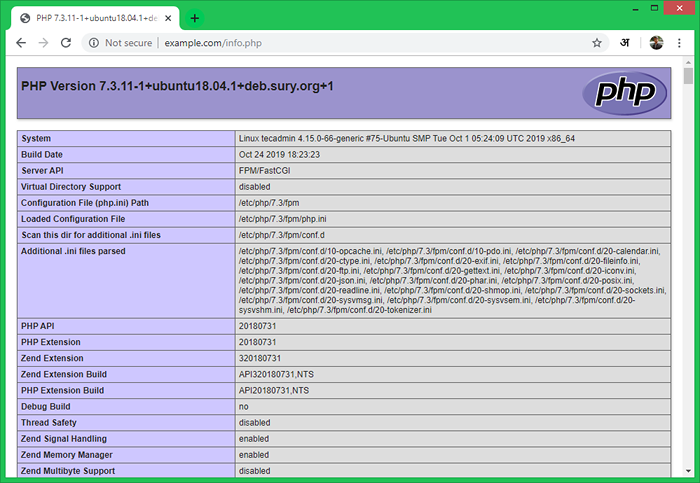
Kesimpulan
Anda telah berjaya mengkonfigurasi Apache dengan PHP-FPM di Ubuntu 18 anda.04 (Bionic) LTS. Anda kini boleh menjadi tuan rumah laman web dari pelayan anda.
- « Cara memasang dan menggunakan pelbagai nod.JS pada Linux
- Cara Memasang dan Mengkonfigurasi Apache pada CentOS/RHEL 8 »

